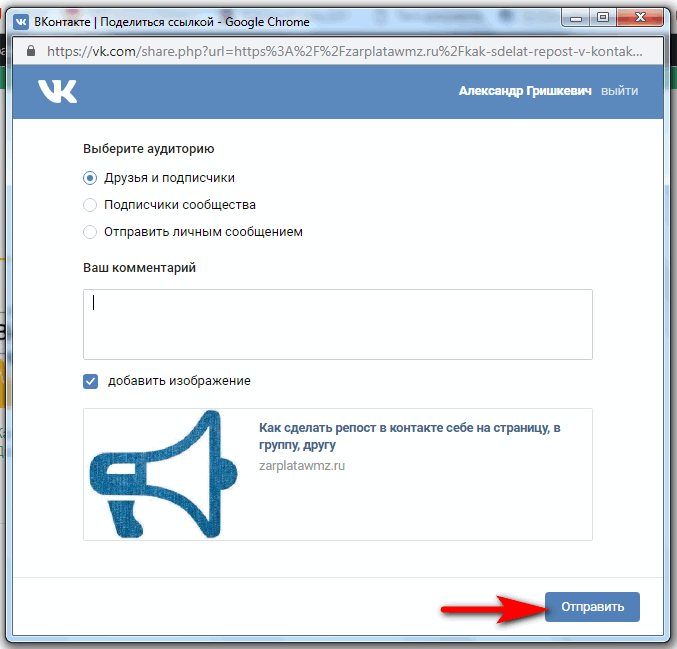Способы как сделать репост записи в ВКонтакте
Нашли новый музыкальный альбом, красивое фото, интересную видеозапись и хотите поделиться ими с друзьями? Тогда воспользуйтесь функцией репостов внутри социальной сети ВКонтакте.
Что такое репост и для чего он нужен
По своей сути, репост выступает как дублирование чужой записи. Говоря о нём в контексте ВК, имеется в виду размещение информации со страницы пользователя, группы, паблика, на стене вашей учётной записи. При этом остаётся ссылка на первоисточник, что позволяет, таким образом, продвигать отдельные странички. Существует ещё несколько аналогичных названий, которые встречаются на просторах сети: ретвит (относится исключительно к твиттеру), перепост или расшаривание (практически не употребляется).
Представьте обыденную ситуацию, когда вы в очередной раз просматриваете новостную ленту и натыкаетесь на полезную информацию или забавное фото. Вы сразу же хотите поделиться находкой с друзьями, но рассылать пост по отдельности неудобно, а создавать общий чат с людьми, которых знаете только вы тоже нецелесообразно.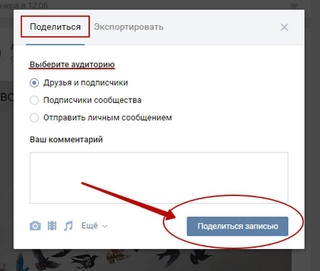 Верным решением будет сделать отдельную пометку в своём профиле, отобразив размещенный пост на свой странице в ВК. К слову, необязательно добавлять интересную находку в её первозданном виде, ведь всегда можно снабдить её комментарием, отразив тем самым своё мнение или напомнив о забавном случае.
Верным решением будет сделать отдельную пометку в своём профиле, отобразив размещенный пост на свой странице в ВК. К слову, необязательно добавлять интересную находку в её первозданном виде, ведь всегда можно снабдить её комментарием, отразив тем самым своё мнение или напомнив о забавном случае.
Делитесь записями со стены любой группы, паблика, мероприятия или пользователя, не обращая внимания на содержание: текста, статьи, фото, музыки, видеозаписи.
Репосту подлежат только те посты, что не скрыты настройками приватности.
Пересылке поддаются даже интересные видео и фото из личных сообщений, снова-таки, если на них не наложены настройки приватности.
Перепосты могут быть отправлены:
- к себе на страницу, где они будут отображаться как обычная запись;
- в личную переписку с любым другом или общий чат;
- на стену сообщества, в которой вы выступаете модератором.
Как сделать репост во ВКонтакте
Чтобы сделать перепост в ВК, достаточно сделать всего два клика мышкой.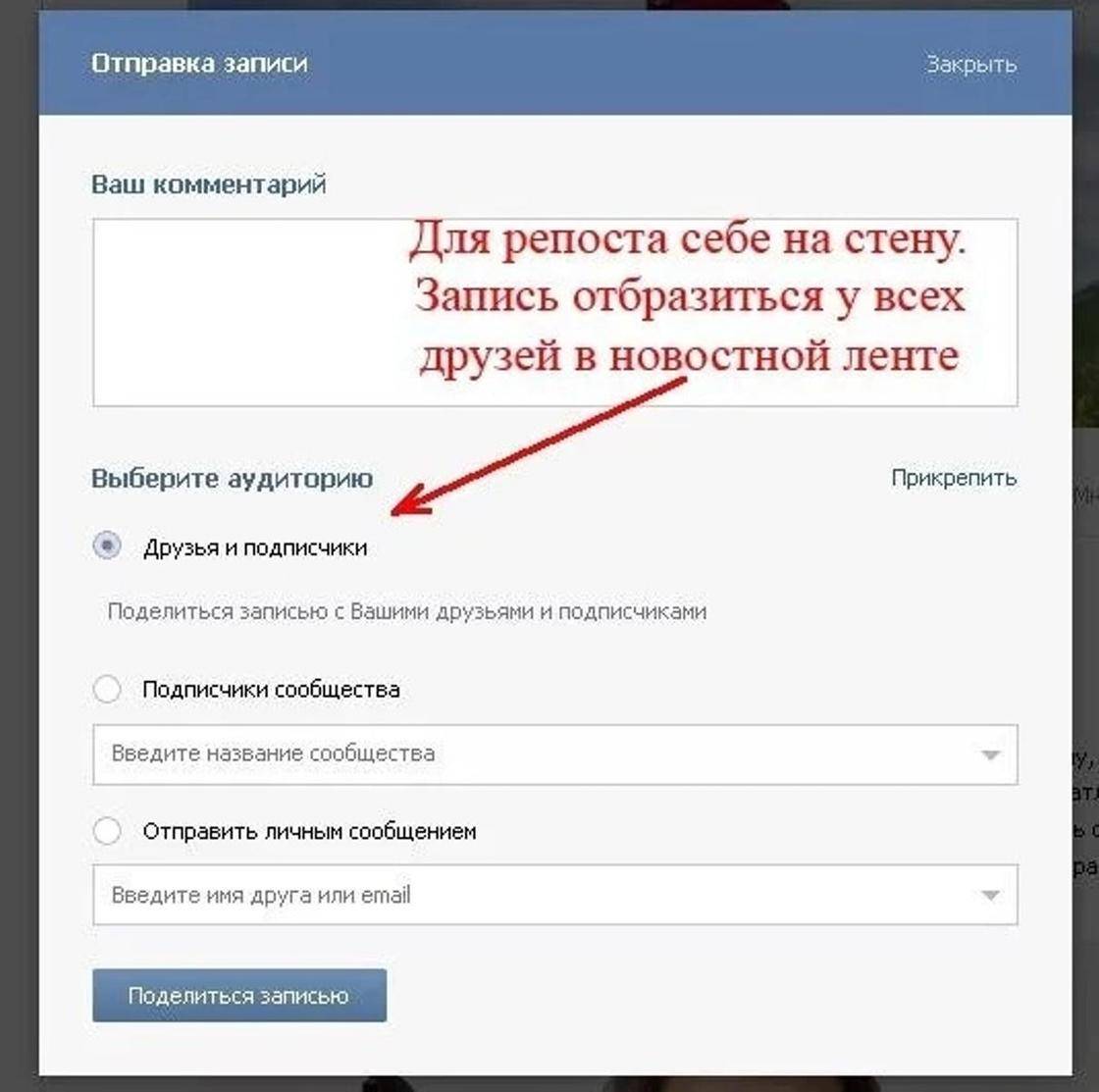 Выглядит это следующим образом:
Выглядит это следующим образом:
1. Находите интересную запись и обращаете внимание на расположенный под ней громкоговоритель.
2. Появляется информационное окно, где вам необходимо выбрать адресата или директорию перепоста:
- друзья и подписчики — выбранная запись будет размещена на вашей странице и её смогут видеть все, кто решит посетить аккаунт;
- подписчики сообщества — если у вас есть своя группа или паблик, вы сможете разместить запись для своих фолловеров;
- отправить личным сообщением — выбираете конкретного адресата или сразу нескольких людей, с которыми хотели бы поделиться записью. Обратите внимание, что при выборе от двух пользователей, будет создана беседа, куда впоследствии, можно присылать музыку, анимации, фотографии и видеозаписи. Очень удобно в том случае, если у вас есть общий круг друзей и знакомых, общающихся между собой.
Вкладка экспорта — необходима для перенаправления записи на другой ресурс. После нажатия, появляется код вставки, который необходимо будет вести именно на этот пост.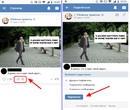 Это позволяет делиться интересными находками через смс или отправлять их в комментарии под тематическими статьями. Значки других социальных сетей (Facebook, Twitter) позволяют размещать запись на их просторах.
Это позволяет делиться интересными находками через смс или отправлять их в комментарии под тематическими статьями. Значки других социальных сетей (Facebook, Twitter) позволяют размещать запись на их просторах.
После появления на стене перепоста, его смогут лайкать и комментировать. Разместивший его пользователь получает возможность закрепить репост поверх страницы или произвести удаления после того, как информация перестанет быть актуальной.
Внести коррективы в оригинальный текст невозможно. Это доступно лишь группе или человеку, разместившему сам текст. В случае его удаления вся информация исчезнет, а на её месте окажется пустой заголовок.
Единственным недостатком необходимо отметить отсутствие поддержки такой системы, как Инстаграм. При желании поделиться записью с ВК приходится использовать экспортную ссылку или прибегнуть к мобильному приложению, что далеко не так удобно и способно вызвать определенные затруднения.
Как сделать репост через мобильное приложения ВКонтакте
Мобильная схема практически ничем не отличается от таковой на компьютерной версии: находим интересную запись, нажимаем на громкоговоритель, расположенный снизу поста.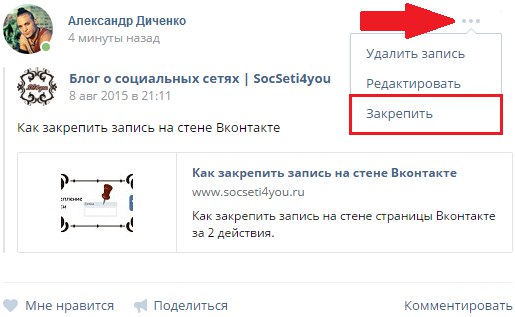
Появится окно, где будут расположены друзья, которым вы недавно отправляли сообщения. Здесь же можно выбрать получателя, свою страницу, размещение в группе или скопировать прямую ссылку для размещения на сторонних ресурсах.
Больше возможностей можно найти открыв пункт «Ещё». Тут находятся социальные сети и предустановленные вами приложения. Если на вашем телефоне есть Instagram, то он также будет значиться в общем списке. Выбираете необходимую вам программу, нажимаете на неё и отправляете ссылку на интересный пост.
Как узнать, кто сделал перепост
Сделать это можно исключительно в полной версии сайта на компьютере. Наведите на значок репоста и перед вами появится небольшое окошко, где будет указано общее количество людей, совершивших перепост. Если на него нажать, появится полный список людей, воспользовавшихся этой функцией, также можно узреть их комментарии, добавленные к записи.
Убираем репост с чужой страницы
После размещения на своей странице чужой записи, вы в любой момент можете её удалить. Похожим образом работает система, когда репост был сделан от вас, тогда достаточно прибегнуть к безвозвратному уничтожению информации. Но что делать, если пост был слишком важен и человек, скопировавший его к себе на страницу вам противен?
Похожим образом работает система, когда репост был сделан от вас, тогда достаточно прибегнуть к безвозвратному уничтожению информации. Но что делать, если пост был слишком важен и человек, скопировавший его к себе на страницу вам противен?
Достаточно удалить уже имеющуюся запись, добавить в черный список того самого юзера и вновь сделать пост, заодно его преобразовав или устранив возможные недостатки. К слову, обращаться в техподдержку, чтобы те удалили репост со страницы другого человека затея бесполезная, ведь всё можно изменить своими силами.
Если вы просто добавите человека в чёрный список, то это ничего не даст, ведь запись так и останется размещена у него на странице. К сожалению, запретить расшаривание через настройки системы невозможно.
Как ещё используют репосты
Нередко на просторах ВК можно встретить броские заголовки, вроде — «Дарим телефоны за репост». Используют подобное для увеличения общего количества пользователей и подогрева интереса к группе или определённой странице.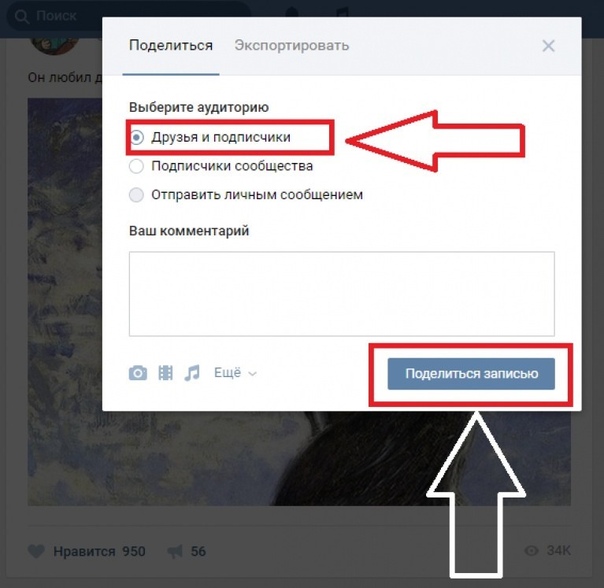
Можно ли в это верить? Всё зависит от того, какая именно группа проводит розыгрыш призов. Если она успела зарекомендовать себя только с положительной стороны, то шансы получить приз на самом деле высоки. А вот розыгрыши, где на кону находится автомобиль или квартира, зачастую вызывают сильное серьёзное недопонимание, ведь никто в здравом уме не будет просто так отдавать технику, а тем более недвижимость.
Совсем иначе обстоят дела с розыгрышем еды, чехлов или футболок. Нечто подобное действительно можно получить бесплатно, ведь пользователи своими репостами тем самым раскручивают бренд, группу и т.д.
В конечном итоге, только вам остается решать, делать репосты или нет, ведь интересной информации действительно много, но вся она точно не вместится на одной странице.
Как сделать репост ВКонтакте на свою страницу
Популярная социальная сеть ВКонтакте наполнена разнообразным контентом. Публичные страницы и группы продвигают тонны развлекательного контента вперемешку с рекламой, набирая в день десятки миллионов просмотров. Но что делать, если вы увидели в паблике невероятно познавательный или интересный пост, а вот ваши друзья точно его еще не видели?
Но что делать, если вы увидели в паблике невероятно познавательный или интересный пост, а вот ваши друзья точно его еще не видели?
Специально для распространения информации вк придумал систему репостов — с помощью нескольких кликов любой пользователь может поделиться какой-угодно записью со своими друзьями и подписчиками, опубликовав ее у себя на стене, в своей личной группе или отправив прямиком в личные сообщения выбранному человеку. При этом сохраняется исходный текст, картинки, видео и музыка в записи, указывается первоисточник публикации.
Как сделать репост записи, видео, аудиозаписи или картинки
Поделиться можно практически любым контентом откуда угодно, кроме закрытых групп. Если отправить запись другу, который не подписан на эту закрытую группу, то вместо записи он увидит уведомление о недостаточных правах доступа. Никаких специальных программ использовать не нужно, необходимо лишь быть авторизованным на сайте vk.com.
Как поделиться записью со стены
- Чтобы поделиться записью со стены группы, паблика или друга, нужно под самой публикацией нажать на специальный значок.
 Он выглядит как маленький рупор и находится рядом с кнопкой «Мне нравится». На этот значок нужно нажать один раз.
Он выглядит как маленький рупор и находится рядом с кнопкой «Мне нравится». На этот значок нужно нажать один раз. - После нажатия откроется маленькое окошко, которое откроет доступ к функционалу репостов. Запись можно отправить трем получателям:
- друзьям и подписчикам — данная запись будет опубликована на стене, на вашей странице. При соответствующих настройках этот репост друзья и подписчики также увидят в новостной ленте;
- подписчики сообщества — запись появится на стене паблика или группы, в которой вы являетесь администратором или обладаете достаточными правами для публикации на стене;
- отправить личным сообщением — в выпадающем списке будут отображаться пользователи, которые находятся у вас в друзьях. Если у вас есть диалог с самим собой, то после ввода своего имени в строку поиска этот пост можно сохранить самому себе в диалоге.
К отправляемой записи можно приложить собственное текстовое сообщение, а также прикрепить любую картинку, аудиозапись, видео или документ.

Вторая вкладка в окне позволяет поделиться записью с помощью ее экспортирования в виде:
- прямой ссылки на запись;
- репоста в Твиттер или Фейсбук
- баннера на свой сайт (путем встраивания специального кода)
Как поделиться аудиозаписью
Если не хочется отправлять целиком весь пост с подборкой музыки и картинок, то имеется возможность отправить конкретно одну аудиозапись. Для этого нужно:
- Запустить ее проигрывание, нажав на соответствующий значок рядом с названием трека. Если не хочется полностью слушать аудиозапись, то сразу же можно ее приостановить.
- В шапке сайта посередине нужно нажать один раз на название трека, который мы только что запустили.
- После нажатия появится достаточно большое выпадающее окно, в котором мы увидим список аудиозаписей из этого и других постов и уже привычный функционал плеера. Справа вверху можно заметить ранее описанный значок репоста — маленький рупор, на который нужно нажать один раз.

- В маленьком выпадающем окошке сразу же можно запустить трансляцию этого трека в статус свой страницы и администрируемых групп, просто поставив галочку рядом с названиями.
Следует отметить, что после установленных галочек на своей странице или в выбранных группах всегда в статусе будет отображаться любая музыка, которую вы слушаете. Для того, чтобы отключить возможность другим видеть воспроизводимые треки, нужно просто снять галочки с ранее выбранных пунктов.
- Если же нажать в вышеуказанном выпадающем окошке на кнопку «Отправить другу», то мы увидим окошко репоста, очень похожее на то, которое появляется при отправке записи со стены. Разница в том, что нельзя прикрепить к сообщению фото или документ, а также нельзя экспортировать аудиозапись на сторонний ресурс.
Как поделиться картинкой
Чтобы показать кому-то конкретную картинку, нужно открыть ее, и сразу под ней нажать на кнопку поделиться. Затем нужно выбрать получателя.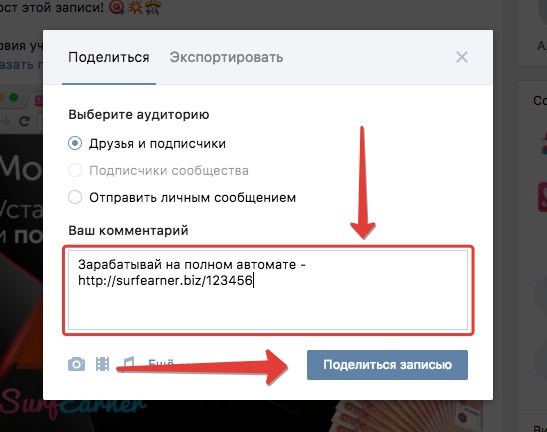
Как поделиться видеозаписью
Аналогично картинке — сперва видео нужно открыть, кликнув по названию (сразу под превью), затем в открывшемся окошке нажать кнопку «Поделиться» (она находится под видеозаписью).
Поделиться с друзьями и подписчиками можно практически любым контентом, отправив его в личные сообщения или опубликовав на стене своей личной страницы или администрируемого паблика. Также, при наличии диалога с самим собой, можно сохранить любую запись, картинку, музыку или видео. Единственное, что может ограничивать получателя в просмотре присланного контента — отсутствие необходимых прав доступа.
Мы рады, что смогли помочь Вам в решении проблемы.Опишите, что у вас не получилось. Наши специалисты постараются ответить максимально быстро.
Помогла ли вам эта статья?
ДА НЕТКак закрепить запись Вконтакте. Закрепляем запись на стене ВКонтакте. В статье описывается способы и особенности закрепления записей Вконтакте на странице и в группе.
Закрепляем запись на стене ВКонтакте. В статье описывается способы и особенности закрепления записей Вконтакте на странице и в группе.
Так нужно порой оставить важную запись первой на своей странице ВКонтакте. В этом может помочь функция закрепить запись.
1
Когда на странице в социальной сети много записей, а есть очень нужная, которую долго искать, или настолько важная, что все друзья и гости должны ее увидеть, помочь может совсем новая возможность «Закрепить запись» на личной странице. Эта возможность появилась сравнительно недавно и пользуется большим успехом. Если необходимо закрепить запись у себя на стене, первым делом следует создать, сделать репост или выбрать нужный пост.2
Нажимаем на время создания поста. В открывшемся окне нажимаем кнопку «Закрепить».3
Закрываем окно с постом. Запись закреплена.4
Закрепить запись на личной странице можно другим способом. Если выбрать пост, нажать на время создания поста и в открывшемся окне еще раз нажать на время.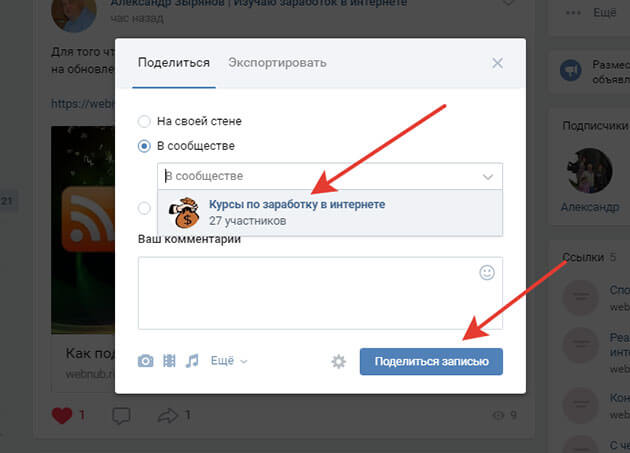
5
Откроется страница записей на стене. Здесь нужно нажать кнопку «Закрепить». Запись закреплена на первом месте личной страницы.6
Если после этого создать новый пост или репост (разницы нет), то он будет отображаться ниже закрепленного. И так будет со всеми следующими записями и репостами.7
Чтобы открепить пост с личной страницы, необходимо нажать на время поста и в открывшемся окне нажать «Открепить».8
Или открыть пост и нажать на время. Когда откроется страница «Запись на стене», клацните на кнопку «Открепить».9
После открепления запись автоматически станет на свое место, согласно времени создания. А на первом будет самая свежая запись.10
Если управляете сообществом и нужно закрепить запись на стене группы, то выберите необходимую запись и нажмите на время создания записи.11
В окне клацните на кнопку «Закрепить». 12 Или следует нажать на время создания записи и в окне, что откроется, потом на кнопку «Закрепить».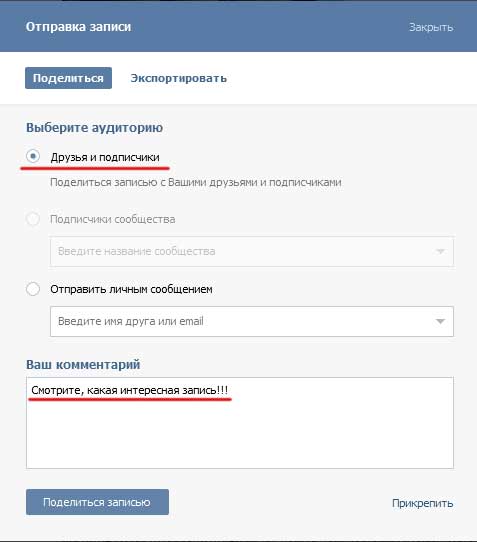 Запись закреплена на стене сообщества и сверху станицы. При этом закрепленная запись закрывает собой информацию о сообществе. Это не всегда удобно, но порой необходимо.
Запись закреплена на стене сообщества и сверху станицы. При этом закрепленная запись закрывает собой информацию о сообществе. Это не всегда удобно, но порой необходимо.13
Для открепления записи выбираем пост и нажимаем кнопку «Открепить».14
Если пользователь пользуется мобильным предложением, то принцип закрепления записей аналогичный, описанному ранее (выбирается своя запись, нажимается на время записи и в открывшемся окне нажимается кнопка «Закрепить». Открепляется так же.15
Интересно, что когда создаешь запись, то нет возможности закрепить ее еще до нажатия кнопки «Отправить». Пока эта возможность упущена разработчиками. Закрепить запись можно на своей стене или на стене своего сообщества. Простые участники сообщества без права руководства не могут закрепить запись на стене. Также нет возможности закреплять записи на чужих стенах. Опубликованный другим пользователем пост на личной странице закрепить нельзя. То есть, закрепить пост друга у себя на странице нет возможности.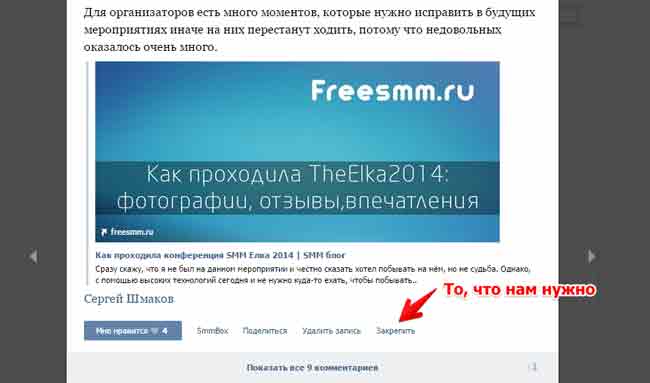
Закрепить запись на личной странице – новая и удобная, уже очень популярная возможность отображать нужную информацию на видном месте. Закрепить запись ВКонтакте очень легко.
Что такое репост и как его сделать: во всех социальных сетях
Приветствую всех читателей данной статьи! На связи Федор Лыков. Сегодняшняя наша тема: что такое репост и как его сделать. Данный вопрос очень актуален в современном мире, в котором повсеместно распространены самые различные социальные сети в интернете. Часто можно услышать, казалось бы, тривиальную просьбу от друга «репостни пост», но немногие знают, что это такое и как это сделать.
Данный вопрос очень актуален в современном мире, в котором повсеместно распространены самые различные социальные сети в интернете. Часто можно услышать, казалось бы, тривиальную просьбу от друга «репостни пост», но немногие знают, что это такое и как это сделать.Сегодня мы и будем в этом разбираться. Как всегда, объяснения будут простыми и понятными, так что вы точно обратились по адресу!
Не будем затягивать вступление – поехали смотреть и узнавать! Приятного вам чтения!
Содержание статьи
Что такое репост?
Для начала, следует разобраться в самих понятиях. Пост – это определенный блок информации, который может на своей личной странице в социальной сети или группе выложить пользователь. Характер может быть развлекательный или информационный.
Соответственно, производные глаголы от этого слова такие как «постить» понимаются как выложить для своих друзей какую-то информацию у себя на странице социальной сети.
Репост – это исходя из приставки «ре» (re – «пере» с английского) возможность поделиться постом другого человека на личной странице.
Часто это может быть какая-то новость, смешной видеоролик или выход музыкального альбома любимого исполнителя.
Данная функция имеется практически в любой популярной в данное время сети, так что проблем с этим не будет.
Сегодня мы и рассмотрим несколько соц.сетей и то, как в них осуществляется функция репоста. Начнем с одной из самых популярных.
Репостим вконтакте
В контакте является одной из самых популярных социальных сетей в России, а значит имеет огромное количество активных пользователей, которые делятся информацией и другим контентом на своих страницах и в группах.
Если вы являетесь активным пользователем данного сайта, то наверняка не раз видели примеры репостов на страницах ваших друзей в ВК.
Итак, давайте посмотрим, как это сделать на компьютере и на смартфоне.
Репост вконтакте с компьютера в десктопной версии сайта
Сделаем это на примере записи какой-нибудь популярной группы. Я взял для примера развлекательную с названием «Пикабу».
Я взял для примера развлекательную с названием «Пикабу».
Я выделил стрелочку, которая как раз и выполняет функцию репоста в какой-либо внешний источник.
Есть несколько мест, куда можно сделать репост. Что означают эти пункты на скриншоте выше:
| Название | Описание | Назначение |
| На своей стене | Запись будет опубликована на стене вашей страницы | Для того, чтобы поделиться информацией или медиаконтентом с вашими друзьями и подписчиками |
| В сообществе | Пост будет выложен в группе, создателем или администратором которой вы являетесь | Для того, чтобы поделиться информацией или медиаконтентом с подписчиками группы |
| В истории | Запись будет показана вместе с ссылкой в моментальной публикации на вашей страницы и будет доступна лишь на время | Если вы не хотите засорять свою стену на странице, то можете воспользоваться этим способом и поделиться временной публикацией со своими друзьями и подписчиками. |
| В личном сообщении | Отправка поста конкретному человеку | Отправить запись только одному конкретному человеку, например какую-то новость или объявление своему другу |
Как правило, когда просят репост, то это именно на свою страницу или в историю. После выбора нужного вам пункта нажимайте на кнопку «поделиться записью».
Репост вконтакте со смартфона в мобильном приложении
Смартфон уже давно заменяет нам во многих задачах обычный компьютер и социальные сети по большей части используются именно с наших карманных мобильных устройств. Поэтому, разумеется, разработчики предусмотрели поддержку такой функции как репостинг записей.
В официальном приложении все выполнено в такой же стилистике, как и на компьютерном сайте, поэтому ошибиться будет очень сложно. Потому, переходим в ту же группу и попытаемся сделать репост той же записи.
Видите? Здесь абсолютно такой же интерфейс.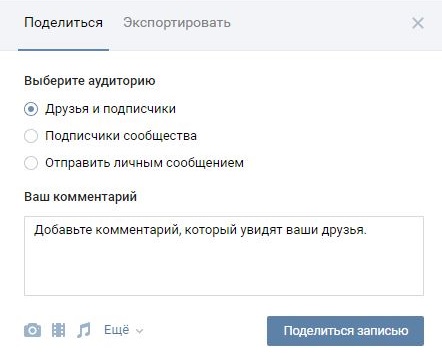 Потому снова нажимаем эту маленькую стрелочку.
Потому снова нажимаем эту маленькую стрелочку.
Как видите, здесь имеется такой же набор функций, что мы рассмотрели выше. Добавлены только функции QR-кода и копирования ссылки. Первое подходит сугубо для мобильных устройств с камерами и представляют собой графическую ссылку, которая сканируется смартфоном.
Копирование ссылки — это просто буквенный адрес, который вы можете отправить, например по почте
.
Чтобы отправить пост другу нужно просто выбрать его в верхнем блоке под надписью «поделиться», и приложение сделает это.
Вот так возможно сделать репост в контакте бесплатно!
Репостим в Одноклассниках
Одноклассники или ok.ru – очень популярная социальная сеть на территории нашей страны, но в основном для старшего поколения, так как с начала создания имело определенное направление в поиске людей, с которыми несколько десятков лет назад сидели за одной партой.
Сейчас же данным сайтом пользуются самые разные возрастные категории и потому предлагаю рассмотреть и здесь, какие действия требуются для того, чтобы поделиться какой-то записью со своими друзьями.
Репост в контакте, в одноклассниках в десктопной версии сайта
Функционал не отличается от сайта Вконтакте, за исключением отсутствия функции публикации историй. Даже алгоритм действий является аналогичным и кнопка репоста похожа на ту, что мы видели на прошлом сайте.
Да, это снова стрелочка. Запомните её, ведь это, так сказать, уже унифицированная иконка, которая на всех подобных сайтах означает возможность поделиться.
После нажатия мы снова увидим список возможных источников, куда мы можем репостнуть запись. Как видите, в нём абсолютно такие же функции.
| Название | Описание | Назначение |
| Поделиться сейчас | Запись будет опубликована на стене вашей страницы | Для того, чтобы поделиться информацией или медиаконтентом с вашими друзьями и подписчиками |
| Дополнить своим текстом | Аналогично предыдущему, но с добавлением своего комментария | Аналогично предыдущему |
| Отправить сообщением | Отправка поста конкретному человеку | Отправить запись только одному конкретному человеку, например какую-то новость или объявление своему другу |
| Опубликовать в группе | Пост будет выложен в группе, создателем или администратором которой вы являетесь | Для того, чтобы поделиться информацией или медиаконтентом с подписчиками группы |
Выбирайте нужный вам способ и запись будет выложена или отправлена.
Репост в одноклассниках со смартфона в мобильном приложении
В официальном приложении все выполнено в такой же стилистике, как и на компьютерном сайте, поэтому ошибиться будет очень сложно. Потому, переходим в ту же группу и попытаемся сделать репост той же записи.
Аналогичный интерфейс. Потому нажимаем эту маленькую стрелочку с надписью «поделиться».
Из компьютерной версии здесь добавлена функция «поделиться в приложение». Она необходима для того, чтобы отправлять ссылку на пост пользователем других мессенджерей и социальных сетей, например в WhatsApp, Viber, Telegram или тот же Вконтакте.
Репостим в Instagram
Инстаграм – очень популярная социальная сеть и при этом достаточно молодая. Мы говорили о ней в одной из прошлых статей, обязательно зайдите и почитайте. В ней я рассказывал об инстаграме побольше, а также рассказывал, как зарегистрироваться самыми разными способами. В общем, очень полезно.
Так как функции в инстаграме с компьютера достаточно ограничены, то рассмотрения репоста публикаций мы будем рассматривать только с мобильного приложения.
Репост в инстаграм со смартфона в мобильном приложении
В данном приложении всего два варианта репоста:
- Через историю (моментальная публикация на 24 часа)
- В личные сообщения пользователю
Поделиться чужой записью на своей странице невозможно в ленту публикаций. Только если вы с помощью стороннего софта сохраните картинку и скопируете описание, выложив новую публикацию, но за это может прилететь бан, так как программа посчитает, что вы воруете контент.
Здесь кнопка репоста обозначается как бумажный самолетик. Тоже достаточно популярный знак и часто используется в приложениях. Нажимаем на него и увидим список возможных вариантов как можно поделиться публикацией.
В верхней части вы можете написать свое сообщение и отправить пост вашему другу. Для этого первым делом вводите ваше сообщение, а потом ищите в списке ниже профиль товарища и нажимайте синюю кнопку «отправить» справа.
Для этого первым делом вводите ваше сообщение, а потом ищите в списке ниже профиль товарища и нажимайте синюю кнопку «отправить» справа.
Для того, чтобы поделиться в историю, то нажимайте на маленькую синюю надпись «добавить публикацию в вашу историю» и перед вами откроется окно редактирования.
Вот что такое репост и как его сделать. Рассмотрим на последней социальной сети с названием Like эту возможность.
Репостим в Лайке
Like – социальная сеть, которая завязана на видеоконтенте и имеет встроенные функции, для редактирования видео. Позволяет снимать, монтировать и делиться с друзьями различными развлекательными роликами.
Приложение достаточно молодое, но уже успело полюбиться молодому сегменту пользователей. Разумеется, в нём так же можно отправлять публикации своим друзьям. Давайте посмотрим, как это сделать.
Так как эта социальная сеть только для смартфона, то и рассматривать эту возможность будем только в приложении.
Репост в лайке со смартфона в мобильном приложении
В данном приложении возможно поделиться сразу в какую-либо другую соц.сеть, а так же скопировать ссылку. Особенности данной сети в том, что возможно так же записать свой ролик вместе с тем, который вы выбрали или сделать GIF анимацию. Все эти параметры находятся в одном окне репостов.
Выбирайте видео и нажимайте на него знакомую нам стрелочку.
Нажимаем на нее и откроется окно параметров.
В верхней части мы выбираем социальную сеть, в которую мы можем поделиться из данного приложения, а в нижней части функции внутри самого лайка. Тут возможно сохранить видео себе на телефон, создать анимацию, сделать свое видео вместе в выбранным или скопировать ссылку.
Заключение
Сегодня мы с вами узнали, что такое репост и как его сделать. Рассмотрели несколько популярных сетей, где данная возможность имеется и думаю, что смогли выяснить все моменты, чтобы больше не возникало никаких проблем по данному вопросу.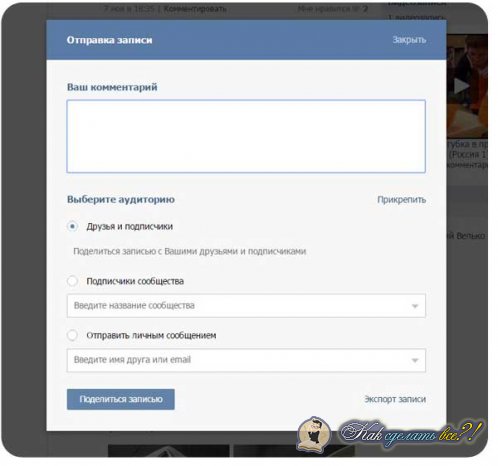
Пора прощаться! Пишите ваши комментарии с критикой, пожеланиями и вопросами – буду рад почитать. Спасибо, что дочитали до конца! Всего вам хорошего и до новых встреч!
С Уважением, автор блога Федор Лыков!
Как делать репост в Контакте на стену
Да, не удивляйтесь! Сегодня, как ни странно, очень многие не знают не только, как делать репост в Контакте на стену, но и что это вообще такое! Помимо всего этого, мы Вам расскажем ещё и о том, как сделать репост репоста. Звучит эта инновация несколько запутанно, но мы Вам всё объясним чуть ниже. Итак, если Вы хотите знать всё о данной функции ВКонтакте, Вам просто необходимо прочитать эту статью!
Что такое репост
Начнём именно с этого. Репост позволяет Вам поделиться чужой записью у себя на стене. К примеру, Наташа написала что-то интересное, и Вам это так понравилось, что Вы решили: «данную запись (фото/аудио/видео) должны увидеть все мои друзья!».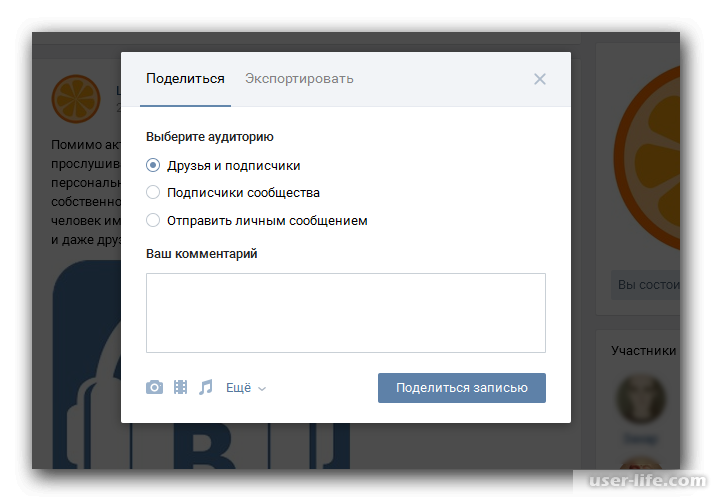 Делаете репост, и запись Наташи оказывается на Вашей стене. Вместе с тем, в этой записи четко понятно, что она не Ваша, а Наташи. К слову, вот тут мы уже писали что такое репост.
Делаете репост, и запись Наташи оказывается на Вашей стене. Вместе с тем, в этой записи четко понятно, что она не Ваша, а Наташи. К слову, вот тут мы уже писали что такое репост.Как сделать репост
Для этого достаточно просто клацнуть на значок громкоговорителя под любой понравившейся записью. Тут же откроется окно, в котором Вы сможете прикрепить комментарий к репосту и выбрать аудиторию, которой он будет отображаться.Буквально позавчера ВКонтакте появилась возможность репостить репост. Раньше репосты могли отображать только одну запись. К примеру, чтобы Вам было понятнее: Саша зарепостил записи о хомячках, дописав собственный комментарий: «А морские свинки всё равно лучше!». Дима увидел в соцсети данный репост и нажал на кнопку «Рассказать друзьям». Но на его стене тогда отобразилась бы лишь запись о хомячках, но не комментарий Саши о преимуществах морских свинок. С недавних пор, благодаря программисту Василию Бабичу, данная оплошность исправлена. Теперь Вы сможете делать репосты репостов.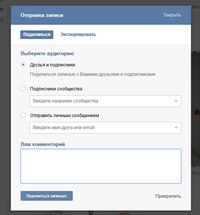
Помимо этой радостной новости, отныне Вы можете собственноручно прикреплять к любым репостам разнообразный контент. Это может быть видеозапись, какая-нибудь песня, фотография, или документ. Однако имейте в виду, что в цепочку таких репостов не будут включаться записи, в которых отсутствует вводный комментарий или прикреплённый контент.
Таким образом, получаются следующая картина: репост, в который Вы добавили свой собственный комментарий, превращается в отдельную запись. Именно поэтому все следующие посты этой вот записи (которая находится у Вас на стене), будут включать и Ваш комент тоже.
С первого взгляда достаточно сложно, правда? Но очень скоро Вы поймёте, что именно это за изменения и к чему приводят. Ведь лучше один раз увидеть, чем сто раз прочитать об этом, пусть и в нашей статье. В любом случае, теперь Вы точно знаете, не только, как делать репост в Контакте, но и как делать репост репоста. Считайте, что в вопросах репоста Вы теперь настоящий специалист!
Как сделать репост Вконтакте на свою стену или в группу
Автор Валерий Литвиненко На чтение 5 мин. Просмотров 25 Опубликовано
Просмотров 25 Опубликовано
Привет всем, кто читает этот блог! Сегодня трудно встретить человека, который не имел бы своей странички в такой популярной соцсети, как VK или Вконтакте. В ней удобно вести собственный профиль, находить друзей и поддерживать общение с ними. Одним из самых популярных действий остается просмотр новостей — в них отображаются публикации из сообществ пользователя, а также со страничек его друзей.
Зачастую мы видим интересную публикацию у кого-то и хотим разместить ее у себя (репост). Вот почему назрел вопрос — как сделать репост Вконтакте, причем неважно, происходит это с телефона или на планшете?
Что представляет собой репост и как его делать
Терминология «репоста» складывается из 2-х основных компонентов. Любая публикация, будь то новость, фотография, видео или другие разновидности контента, размещенные на стене, принято называть постом.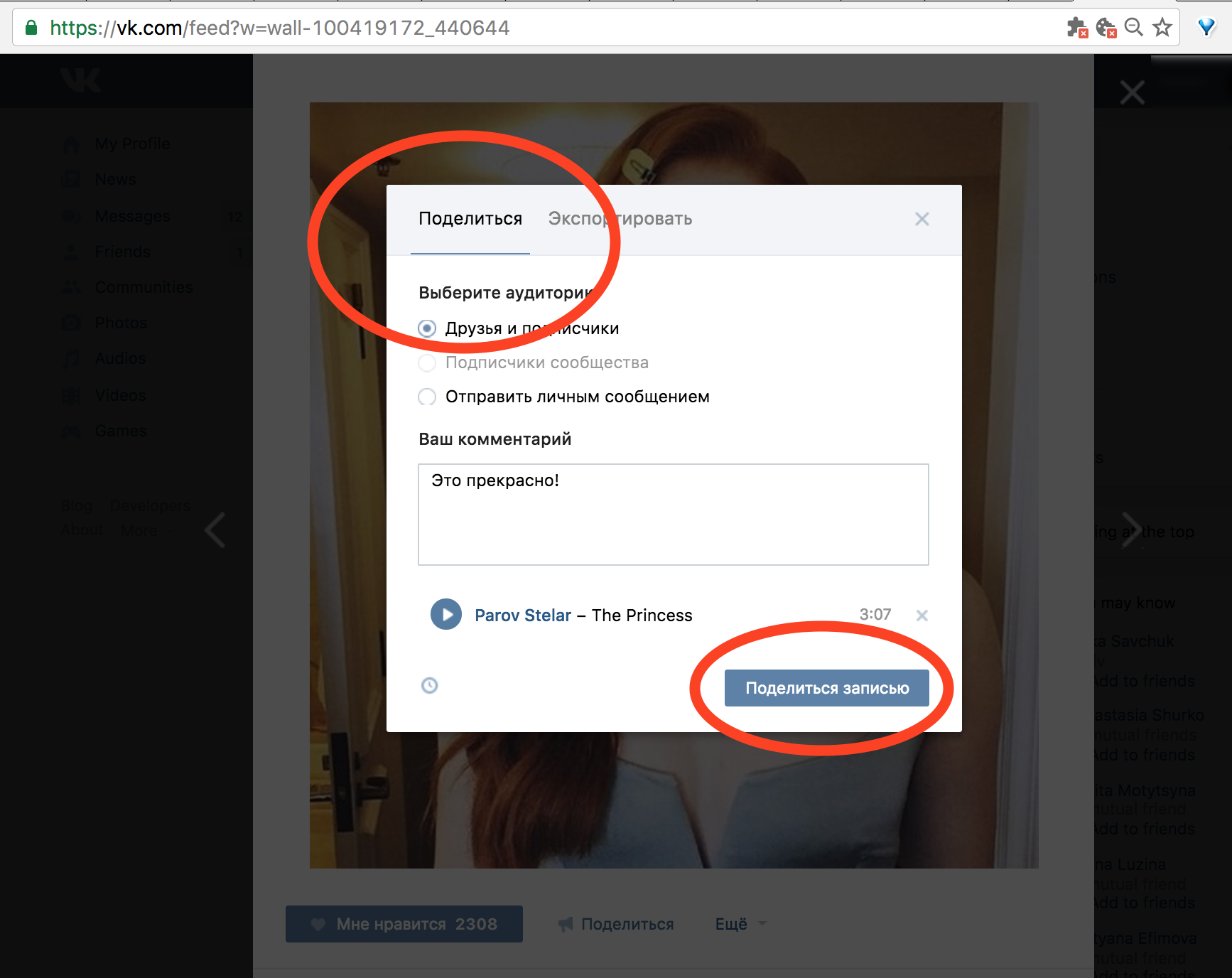 Когда мы делимся или копируем чью-то публикацию вместе со ссылкой на первоначальный источник, получается репост, то есть, повторение этой заметки.
Когда мы делимся или копируем чью-то публикацию вместе со ссылкой на первоначальный источник, получается репост, то есть, повторение этой заметки.
Благодаря такой возможности многие публикации довольно быстро распространяются по социальным сетям. Типичным примером тому могут стать посты на тему сбора денег больным детям.
Некоторые пользователи полагают, что, отметив пост как понравившийся (поставив «лайк»), они автоматически совершают репост, однако это не так. В данном случае не происходит копирования информации. Для того, чтобы оно состоялось, нужно поделиться записью с друзьями или разместить ее на своей стене. А лайкать заметку или нет — вопрос второстепенный.
Итак, самый простой вариант, как делать перепост на свою страницу, заключается в следующем. Сначала мы находим понравившуюся публикацию. В нижнем правом углу от нее располагается значок сердечка — на него следует навести курсор. Появляется небольшое окошко, в котором находим надпись «Рассказать друзьям» и нажимаем на нее кликом мышки.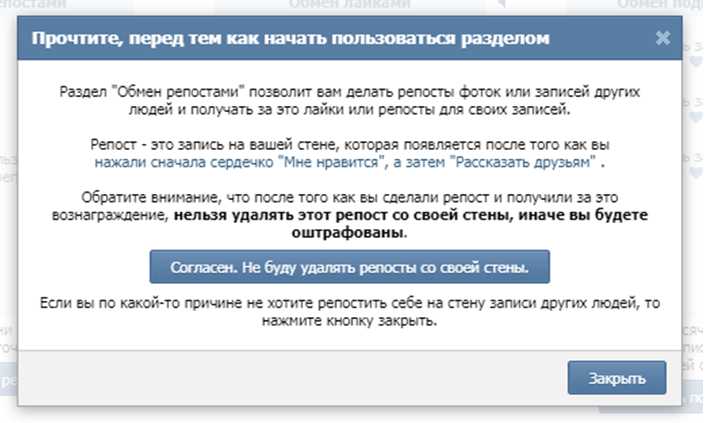
Это действие будет как раз означать, что мы хотим поделиться постом со своими подписчиками и друзьями, то есть, произвести репост записи. Теперь можем обновить свою страницу и найти заметку в своем аккаунте. То же самое смогут увидеть и Ваши друзья.
С телефона и в группах
Несколько отличается меню у тех, кто хочет поделиться публикацией заметки с iPhone или другого мобильного устройства. Специально для гаджетов, работающих на той или иной операционной системе, разрабатываются собственные приложения. Допустим, Вы уже скачали и установили его — поэтому на этом шаге останавливаться не будем.
Открываем понравившуюся публикацию и отыскиваем в правом нижнем углу иконку «рупора». После этого нам станет доступно окошко, в котором можно выбирать тех, с кем мы желаем поделиться заметкой. Варианты есть следующие:
• опубликовать запись на своей странице;
• отправить в сообщении кому-то из своих друзей;
• разместить в группе, в которой допускается такая возможность.
Если есть необходимость совершения репоста именно в группе, тогда нам следует отыскать иконку «разместить на странице сообщества». Осталось выбрать, в какую именно группу хотим опубликовать новость — ее можно выбрать из списка тех, на которые подписан конкретный пользователь.
Дальше все аналогично — подтверждаем действие нажатием на «Опубликовать». Заметка попадает в указанную группу.
Кроме того, что разместить заметку можно на свою стену, существуют и более широкие возможности. Достаточно обратить внимание на клавишу «Еще». С ее помощью мы можем отправить публикацию по Вайберу или поделиться ею в Инстаграмме. Все, что нужно для этого — иметь установленные приложения указанных социальных сетей или мессенджеров.
Как зарабатывать на репостах
А теперь поговорим о специальных сервисах, которые призваны помогать пользователю. Одним из наиболее известных и продвинутых является VKTarget. Основным предназначением его можно назвать раскрутку сообществ в одноименной социальной сети.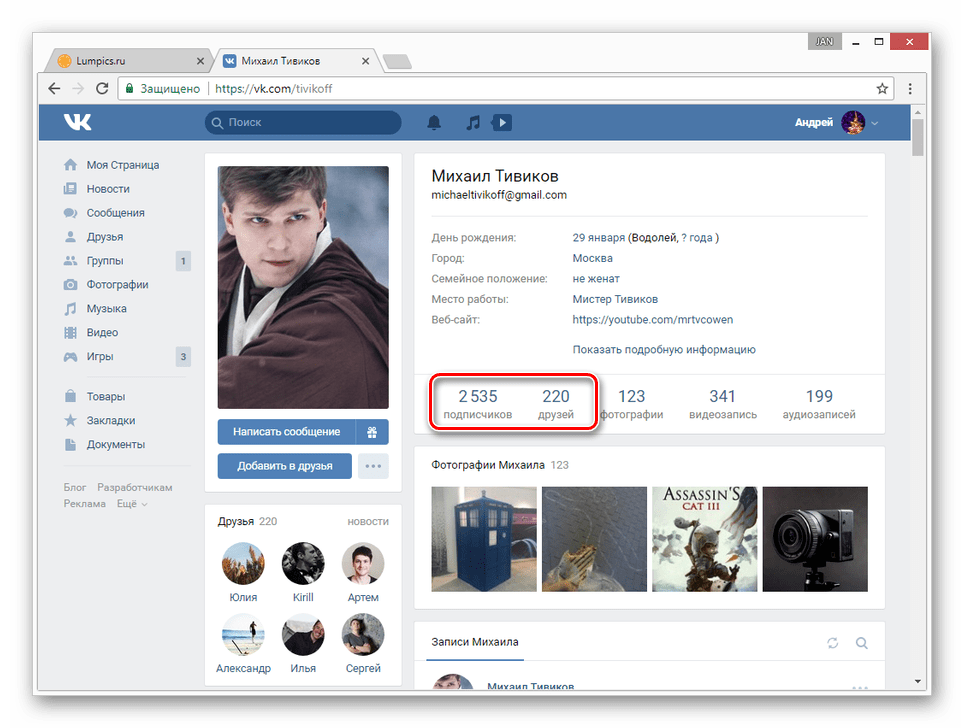
С течением времени возможности платформы расширились, и теперь она взаимодействует не только с ВК, но и с другими популярными сервисами и социальными сетями: Одноклассниками, Twitter, Facebook, Instagram и пр.
Принцип работы легко освоит даже новичок: рекламодатели предлагают выполнять задания. Например, вступить в сообщество, поставить лайк записи, просмотреть видео. Исполнители получают за это вознаграждение, которое впоследствии можно вывести при помощи электронных кошельков.
Ресурс известен с 2012 года и за это время разработал множество удобных инструментов, которые полезны, как для бизнеса, так и для тех людей, которым интересен дополнительный заработок.
Примерно те же цели преследует и сервис V-Like, который призван продвигать аккаунты пользователей и группы в поисковых выдачах. Почему нельзя совмещать приятное и полезное: просматривать записи из Инстаграмма и зарабатывать на этом?
Достаточно подписаться на новости из каких-то определенных сообществ и получить за это небольшой денежный бонус. Очень удобно и то, что нет необходимости даже проходить регистрацию, что значит никто не узнает Ваших персональных данных.
Очень удобно и то, что нет необходимости даже проходить регистрацию, что значит никто не узнает Ваших персональных данных.
А чтобы узнать больше о возможностях заработка, которые предлагают современные социальные сети, рекомендую ознакомиться с курсом «Голубой океан Вконтакте — заработок от 150 000 руб«.
Сегодня мы могли узнать больше о возможностях репоста публикаций, а также о том, какую пользу можно извлечь для себя из этого в денежном выражении. Впоследствии любой пост можно удалить, и история не сохранит его публикации.
Многие освоили возможность заработка на репостах, и с успехом регулярно выкладывают публикации на заказ в социальных сетях. Другие регулярно участвуют в конкурсах репостов. Очевидно, что теперь каждый прочитавший сегодняшнюю статью, сможет самостоятельно проверить на практике, как это работает.
Пользуйтесь, друзья, и не забывайте подписываться на обновления моего блога. Впереди нас ожидают не менее интересные материалы на тему социальных сетей и не только.
Репост постов ВКонтакте
Репост постов ВКонтактефункция show () { document.getElementById (‘форма’). style.display = ‘блок’; } функция hide () { document.getElementById (‘форма’). style.display = ‘none’; }
ЯзыкМоя учетная запись
Категории
Facebook org/ListItem»> Лайки / подписчики на FanPage / паблик (6)Показать все Facebook
YouTubeПоказать все YouTube
org/ListItem»/> InstagramПоказать весь Instagram
org/ListItem»/> ТвиттерПоказать все Twitter
ВКонтактеПоказать все ВКонтакте
org/ListItem»/> ОдноклассникиПоказать все Одноклассники
SoundCloud org/ListItem»> Продвижение и продвижение (8)Показать все SoundCloud
TelegramПоказать все Telegram
Google+Показать все Google+
МойМирПоказать все МойМир
ТрафикПоказать весь трафик
Прочее org/ListItem»> Перископ (3)Контактный репост — онлайн чит VK
Контактный репост — онлайн чит ВКфункция show () { документ.getElementById (‘форма’). style.display = ‘блок’; } функция hide () { document.getElementById (‘форма’). style.display = ‘none’; }
ЯзыкМоя учетная запись
Категории
org/ListItem»/> FacebookПоказать все Facebook
YouTubeПоказать все YouTube
org/ListItem»/> InstagramПоказать весь Instagram
org/ListItem»/> ТвиттерПоказать все Twitter
ВКонтактеПоказать все ВКонтакте
org/ListItem»/> ОдноклассникиПоказать все Одноклассники
SoundCloud org/ListItem»> Продвижение и продвижение (8)Показать все SoundCloud
TelegramПоказать все Telegram
Google+Показать все Google+
МойМирПоказать все МойМир
ТрафикПоказать весь трафик
Прочее org/ListItem»> Перископ (3)Инструмент для репостов Instagram — Jarvee
Публикация сообщения со своей страницы в группах — это один из способов расширить ваши учетные записи в социальных сетях.Но в Instagram такой волшебной кнопки нет. К счастью, вы можете легко сделать это с помощью инструмента Jarvee’s Instagram Repost.
Как опубликовать пост в Instagram через Jarvee?
Перво-наперво, перейдите на страницу инструментов <Дополнительные инструменты <Инструмент репоста. Инструмент Repost имеет 3 вкладки, как и большинство инструментов IG в Jarvee. У вас есть вкладка Настройки, Источники и Результаты.
НАСТРОЙКИ
- Он имеет 5 разделов — таймеры запуска, лимиты репостов, фильтры постов, настройки репоста, текст заголовка поста
- Здесь вы планируете, как инструмент будет реализовывать действие репоста с учетом настроенных вами параметров.
Секция таймеров работы:
Ждать от X до Y минут перед каждой новой операцией — это время, в течение которого инструмент репоста будет ждать перед началом новой операции.
Репост между постами X-Y за операцию — количество постов, которое инструмент будет обрабатывать для каждой операции
Задержка между X-Y секундами между каждым репостом — это количество секунд, которое инструмент будет ждать перед выполнением следующего репоста во время каждой операции.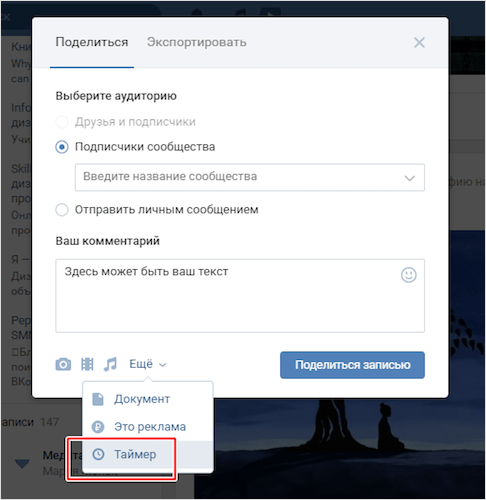
Выполнить между часами X и Y — часы, когда инструмент будет выполняться. Вы можете добавить интервал для часов работы инструмента; это похоже на добавление случайного времени сна для инструмента, когда он не будет выполнять никаких действий репоста в определенные часы.
Дни недели при работе — здесь вы можете установить дни, когда вы хотите, чтобы инструмент работал.
У вас есть возможность «Чередовать дни», чтобы, если вы изначально выбрали повторную публикацию в понедельник, среду и пятницу, на следующей неделе, он выбирал бы случайные 3 дня (если вы изначально выбрали 3 дня для выполнения) из других дней неделя.Следовательно, он может выполняться во «вторник, пятницу, субботу» и так далее. Если вы не хотите, чтобы инструмент работал в выходные дни, вы можете установить флажок «Исключить выходные».
Раздел о лимитах репостов:
Максимальное количество репостов X-Y в день — здесь вы устанавливаете максимальное количество репостов, которое инструмент будет выполнять в день. Вы можете увеличивать максимальное количество каждый день , пока оно не достигнет желаемого максимального количества репостов в день.
Вы можете увеличивать максимальное количество каждый день , пока оно не достигнет желаемого максимального количества репостов в день.
Репост пользователей последних X сообщений — если вы хотите репостить только самые последние сообщения X пользователей (ваш источник), вы устанавливаете это здесь.
Ограничить максимальное количество репостов на пользователя — это позволяет вам ограничить максимальное количество репостов, которые вы будете репостить от пользователя в течение всего времени работы инструмента.
Раздел пользовательских фильтров:
Перед переносом можно использовать различные пользовательские фильтры. Эти пользовательские фильтры позволят вам репостить контент только от определенных пользователей, которые проходят заданные вами пользовательские фильтры.
У пользователя коэффициент подписки (подписчиков / подписок) больше — вы можете использовать этот фильтр для репоста контента только в том случае, если у пользователя коэффициент подписки больше установленного вами значения x.
У пользователя коэффициент подписки (подписчиков / подписок) меньше — вы можете использовать этот фильтр только для репостов контента, если у пользователя коэффициент подписки меньше установленного вами значения x.
Пользователь имеет количество подписчиков / подписчиков в определенном диапазоне. — вы можете использовать этот фильтр только для репостов контента, если у пользователя есть количество подписчиков / подписчиков в указанном вами диапазоне.
Раздел фильтров сообщений:
Это условия, которым должно соответствовать каждое сообщение, прежде чем оно будет опубликовано.Если сообщение не соответствует ни одному из установленных вами фильтров, оно будет пропущено, поэтому не используйте строгие фильтры, иначе у вас будет меньше результатов.
- Вы можете выбрать для репоста только: Изображения, Видео, ImageOrVideo, Альбомы (это несколько сообщений с изображениями) или Все (изображение, видео, альбомы).

- По типу сообщений, которые вы хотите репостить, вы можете дополнительно отфильтровать его, указав время публикации, количество лайков , и комментариев, полученное сообщение.
- Вы также можете выбрать репост только тех сообщений, в заголовке которых есть определенное ключевое слово, а также игнорировать сообщения, содержащие определенное ключевое слово (плохое или минус-слово).
- Если есть определенный пользователь, от которого вы не хотите делать репост, например, конкурирующий аккаунт, вы можете добавить его имя в черный список.
Кроме того, у вас также есть другие фильтры сообщений, как показано на изображении ниже:
- Если есть сообщения не на английском языке, которые вы не хотите репостить, вы можете включить опцию «Не размещать сообщения не на английском языке»
- Вы также можете сделать репост, если вовлеченность превышает x% среднего.
- Если вы хотите репостить видео в зависимости от продолжительности, у вас есть опция «Репост видео только между x — y секундами»
- Наконец, вы также можете фильтровать видео по количеству просмотров.

Раздел настроек репоста:
В этой части вкладки «Настройки» вы увидите различные параметры, которые можно использовать для настройки репоста, например, теги.
Пометьте оригинальный плакат — хотя это и не обязательно, указание места, где это необходимо, остается передовой практикой
Отметить пользователей, упомянутых в исходной подписи сообщения — при включении этого фильтра вы можете отмечать пользователей, упомянутых в исходной подписи сообщения.Если вы не хотите, чтобы этот конкретный пользователь был отмечен тегами, обязательно добавьте имена пользователей и обязательно нажмите «ДОБАВИТЬ ИМЯ ПОЛЬЗОВАТЕЛЯ ИЗ ЧЕРНОГО СПИСКА»
Отметьте определенных пользователей в своем сообщении — здесь вы можете добавить определенных пользователей, чтобы отметить их в своем сообщении
✅ Обратите внимание, что 20 — это максимальное количество пользователей, которых вы можете пометить в дополнение к помеченным пользователям исходного сообщения.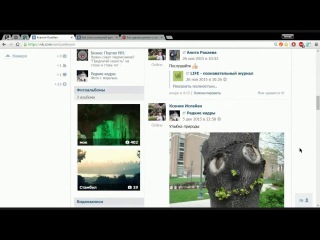
Отправить сообщения в кампанию
Если этот флажок установлен, инструмент не будет репостить прямо на вашу стену или историю, вместо этого он будет отправлять извлеченные сообщения в кампанию (выберите кампанию, в которую будет отправлено сообщение, в раскрывающемся списке «Кампания»).
Также, отправляя репост в кампанию, вы можете отправить его на вкладку «Черновики», а не на вкладку «Список сообщений».
Есть два способа сделать это
- Отправьте репост, не запуская инструмент репоста, нажав кнопку «Отправить в кампанию сейчас» (вы также можете выбрать отправку сообщений в черновики для)
- Отправлять репост в кампанию за каждую операцию
Уникальное изменение изображения — это изменит изображение в зависимости от выбранного вами уровня (Низкий = не заметен; Средний = едва заметен; Жесткий = слегка заметен)
Публикуйте как часть вашей истории, а не на стене — обратите внимание, что если вы выберете эту опцию, репост исчезнет через 24 часа.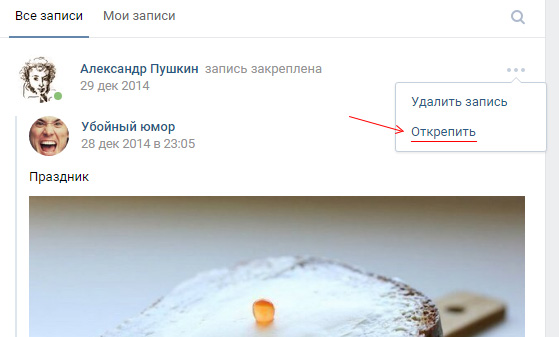
Опубликовать на стене и в истории — используйте эту опцию, если хотите разместить как на стене, так и в истории; вы также можете поделиться записью на стене в истории.
Поделиться с определенными пользователями вместо публикации на стене — используйте эту опцию, если вы хотите поделиться сообщениями с определенными пользователями, а не размещать их на стене.
- Добавьте свое сообщение, вы можете использовать многоуровневый синтаксис вращения, чтобы сделать ваши сообщения более уникальными.
- Добавьте конкретные имена пользователей, с которыми вы хотите поделиться сообщениями.
- Обязательно нажмите «ДОБАВИТЬ ИМЯ ПОЛЬЗОВАТЕЛЯ», чтобы добавить их правильно.
Удалить сообщение, если подпись пуста — используйте эту опцию, если Instagram решает не показывать подпись после публикации сообщения
Удалить сообщение через X часов — вы можете использовать эту опцию, если хотите, чтобы репост автоматически удалялся через некоторое время
Обрезать изображение вместо добавления белой рамки — используйте эту опцию, если вы хотите, чтобы изображение было обрезано от центра, если его соотношение сторон не поддерживается Instagram
Выберите случайное сообщение из последнего сообщения пользователя
Перенести исходное местоположение поста
Репост оригинальной обложки видео — если этот флажок установлен, инструмент репоста будет использовать исходную обложку видео, а не случайную обложку видео
Изменить изображение профиля после репоста — используйте эту опцию, если вы хотите изменить изображение профиля на изображение, которое репостится.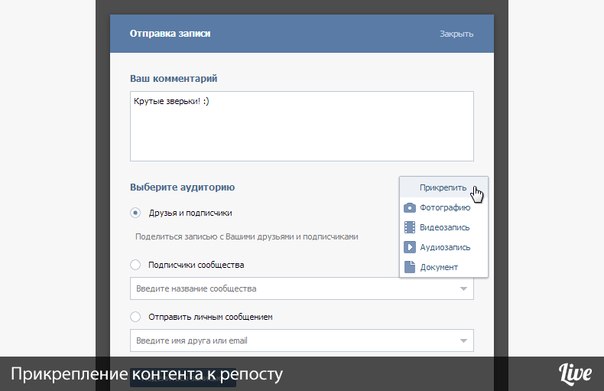
Включить водяной знак — здесь вы можете добавить водяные знаки на свой пост, будь то изображение или текст.
Отключить видео — при установленном флаге будет отключен звук репостированного видео.
Отключить комментарии после репоста — если этот флажок установлен, комментарии к вашим репостным сообщениям будут отключены.
Опубликовать изображение как видео — используйте эту опцию, если вы хотите опубликовать изображение как 3-секундное видео.Это полезно, если у вас есть учетные записи с низким рейтингом доверия, изображения которых удаляются после публикации.
Раздел текста заголовка сообщения:
В рамках настройки репоста вы можете добавлять собственные подписи к сообщениям, которые будут очищены перед репостом в вашей учетной записи. Вы можете использовать многоуровневый спинтаксис для случайности заголовка вашего сообщения, а также токенов.
Для токенов он будет заменен соответствующей информацией, уникальной для сообщения. Вы можете навести указатель мыши на каждый токен, чтобы узнать больше о том, какую информацию он заменит.
Если вы хотите, чтобы хэштег был опубликован в качестве первого комментария к вашему репосту, используйте токен [КОММЕНТАРИЙ] в текстовом поле Post Caption , просто убедитесь, что вы добавили указанный токен в конец вашего текста подписи.
У вас есть Включить поиск и замену , который будет искать ключевое слово, указанное вами в назначенном поле, и заменять его нужным словом.
Параметр Включить динамический хештег работает таким же образом при публикации сообщения через Campaign.Используя эту опцию, вы можете настроить пул хэштегов и предел, который вы хотите, чтобы Jarvee выбирал и добавлял в конец сообщения. У вас есть два списка хэштегов, и если вы добавите ключевые слова в оба поля, Jarvee будет брать случайные хэштеги из каждого списка.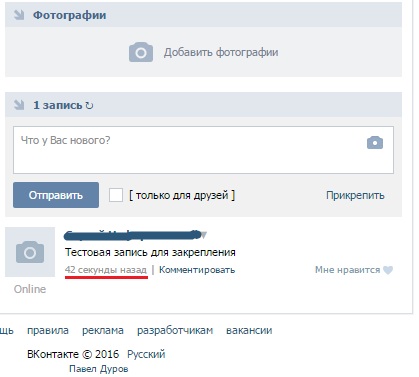
ИСТОЧНИКОВ
Это вкладка инструмента Repost, которую вы нажимаете, чтобы указать, где инструмент будет искать сообщения для репоста в вашей учетной записи. Так же, как вы устанавливаете источники в других инструментах Instagram, вам просто нужно выбрать источники, которые вы хотите использовать, и добавить ключевое слово или целевую учетную запись и так далее в соответствующие поля.
Репост сообщений с помощью поиска по хэштегу — будет искать ключевые слова в заголовках сообщений, возвращенных Instagram (для нескольких ключевых слов используйте «,» в качестве разделителя, например: автомобили, магазины, BMW). Кроме того, вы можете очистить сообщения, опубликованные за последние X минут.
Репост в сообщениях конкретных пользователей — точно так же, как он говорит, он будет искать сообщения пользователей, которых вы добавили в качестве целевых учетных записей для этого источника. Вы также можете выбрать, хотите ли вы делать репост от пользователей в порядке их добавления в список, так что при первой операции он выберет user1 и user2 (в зависимости от ваших настроек), затем user3 и user4 на 2-я операция и так далее.
Вы также можете выбрать, хотите ли вы делать репост от пользователей в порядке их добавления в список, так что при первой операции он выберет user1 и user2 (в зависимости от ваших настроек), затем user3 и user4 на 2-я операция и так далее.
Вы можете нажать «Копировать все имена пользователей», если хотите сохранить копию (в Блокноте или в другом месте) для дальнейшего использования. Если вы хотите разделить свои источники с другими учетными записями, вы можете нажать «Разделить элементы с определенными учетными записями» и «Очистить», если вы хотите удалить все имена пользователей в списке.
Репост в сообщениях друзей целевых учетных записей — Jarve будет искать в сообщениях либо подписчиков, либо подписчиков (в зависимости от ваших предпочтений) определенных имен пользователей, которые вы указали в этом источнике
Репост постов, которые вам понравились — будет проверять посты, которые вам понравились.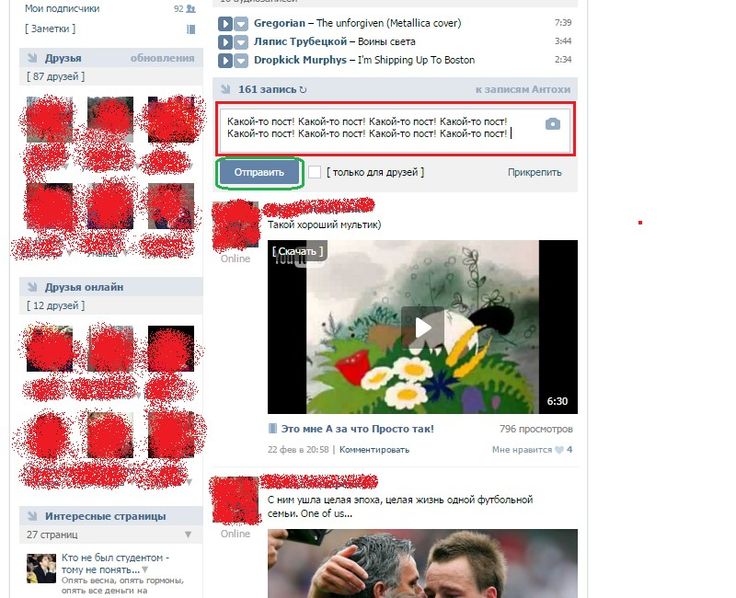
Репост сохраненных постов — используйте эту опцию, если вы хотите репостить ранее сохраненные посты. Вы можете выбрать «Отменить сохранение после репоста»
Репост с использованием географического местоположения — Jarvee будет искать сообщения с указанным вами местоположением.Вы можете выбрать местоположение (установив флажок рядом с местом) из раскрывающегося списка
Или с помощью вручную добавив ID местоположения
Репост определенных постов на основе URL поста — если есть конкретный пост, который вы хотите репостить, вы можете добавить его URL. Этот источник игнорирует фильтры, которые вы установили на вкладке «Настройки». Более того, у вас есть возможность использовать текст подписи, который вы указали на вкладке «Настройки», или создать другой текст подписи для репоста из этого конкретного источника.
Репост сообщений с тегами конкретных пользователей — будет искать сообщения с тегами определенных пользователей на фотографии, а не в заголовке сообщения.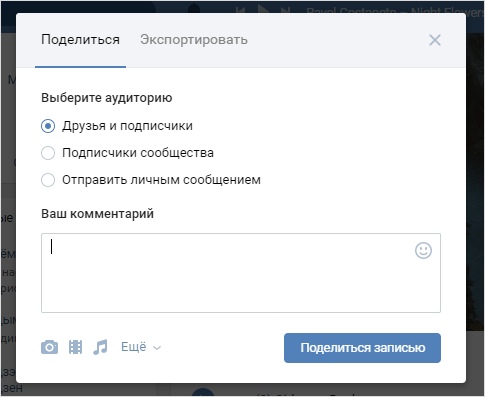
Репост сообщений с тегами в вашем аккаунте — если вы хотите поделиться сообщениями, где вас отметили, вы можете использовать этот источник.
Репост со страницы исследования — Страница обзора в Instagram отличается от каждого отдельного пользователя и состоит как из сообщений, которые вам понравились, так и из сообщений, которые понравились людям, чьи фото и видео вам понравились.
Репост историй конкретных пользователей — используйте эту опцию для репоста историй конкретных пользователей, не забудьте нажать кнопку «ДОБАВИТЬ ИМЯ ПОЛЬЗОВАТЕЛЕЙ», чтобы добавить имена пользователей в индекс.
Вы можете нажать кнопку «Очистить все источники», если хотите, чтобы вкладка «Источники» была чистой.
Запуск инструмента репоста
Когда вы закончите настройку параметров и источников, вы можете вернуться на вкладку «Настройки» и включить переключатель.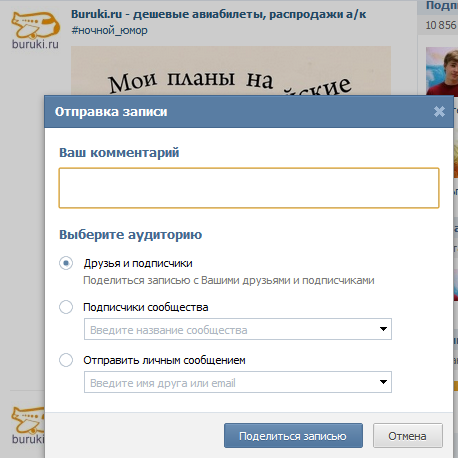
РЕЗУЛЬТАТЫ
Чтобы увидеть результаты Repost Tool, просто перейдите на вкладку «Результаты».
📌 Что следует помнить:
— Для Repost Source важно использовать как можно больше источников, обновлять и пополнять свои источники каждые 2-3 недели для получения лучших результатов и дополнительной случайности.
— Поскольку источники выбираются случайным образом для каждой операции, если есть конкретный источник, которому вы хотите установить приоритет или увеличить шансы быть выбранным, вы можете установить более высокий «Рейтинг выбора» для этого источника (1000 — самый высокий).
— Если вы хотите иметь больший контроль над тем, что будет репостироваться в вашей учетной записи, отправьте репост в кампанию, а не репост прямо из инструмента.
— Убедитесь, что учетная запись репостинга показывает действительный статус в социальных профилях, а прокси-сервер (если есть), связанный с учетной записью, всегда имеет быстрое и стабильное соединение.
Как сделать репост фото в Instagram без проблем
В современном онлайн-мире Instagram, возможно, является одним из самых эффективных инструментов для бизнеса.Тем не менее, при отправке изображений в Instagram есть несколько правил, которые вы должны учитывать.
Есть большая вероятность, что одно из ваших первых взаимодействий с компанией будет через социальные сети, и, скорее всего, Instagram будет одной из таких платформ. Instagram дает вам доступ к более чем 800 миллионам пользователей; кто угодно, от старого друга по колледжу, до влиятельного лица в Instagram или даже руководителей Fortune 500.
Это современный рекламный щит для вашего бизнеса, который позволяет привлечь внимание аудитории с помощью привлекательных изображений и установить значимые связи.
С этой потребностью в привлекательных изображениях вы неизбежно столкнетесь с изображениями, которыми хотите поделиться или «перепрограммировать». В конце концов, владельцам интернет-бизнеса рекомендуется публиковать сообщения 1-3 раза в день каждый день. . . это почти 1110 изображений в год! У кого есть время, навыки или даже желание создать столько изображений?
. . это почти 1110 изображений в год! У кого есть время, навыки или даже желание создать столько изображений?
Итак, неудивительно, что большинство людей находят идею перепрограммирования фотографии заманчивой. Однако сам Instagram не поддерживает обмен контентом, что возлагает на пользователя бремя соблюдения всех законов об авторском праве.Так как же легально делиться контентом в Instagram?
Обмен изображениями, Instagram Авторские права и другие правила
Вы только что получили капучино из любимой кофейни и внезапно видите идеальный фон для следующего поста в Instagram. . . так что вы сделаете фото. Поздравляем, вы создали оригинальное авторское произведение в фиксированной форме, защищенное общим законом об охране авторских прав!
Хорошо, это немного драматично, но незначительно.В США в тот момент, когда вы нажимаете на кнопку затвора камеры и создаете изображение, вы автоматически становитесь обладателем общих прав на это изображение.
Однако это означает, что каждая фотография, которую вы видите в Instagram, является изображением, охраняемым гражданским правом. Важно рассматривать свой канал с этой точки зрения, потому что изменение чужого изображения по своей сути связано с законом об авторском праве.
Проще говоря, перепрограммирование изображения без согласия представляет собой нарушение авторских прав в Соединенных Штатах, и, хотя акт репоста кажется достаточно безобидным, суды вынесли судебные решения против людей или компаний, которые считали себя вправе использовать изображение без разрешения.
Так как сделать репост легально?
Как сделать репост юридически
Требуется согласие . Это так просто.
Наиболее распространенное заблуждение, которое я видел относительно репоста, заключается в том, что тегирование или указание исходного источника является «достаточно хорошим», или что обрезка фотографии и установка на нее фильтра превращает изображение в «новое творение» в соответствии с доктриной справедливости Используйте.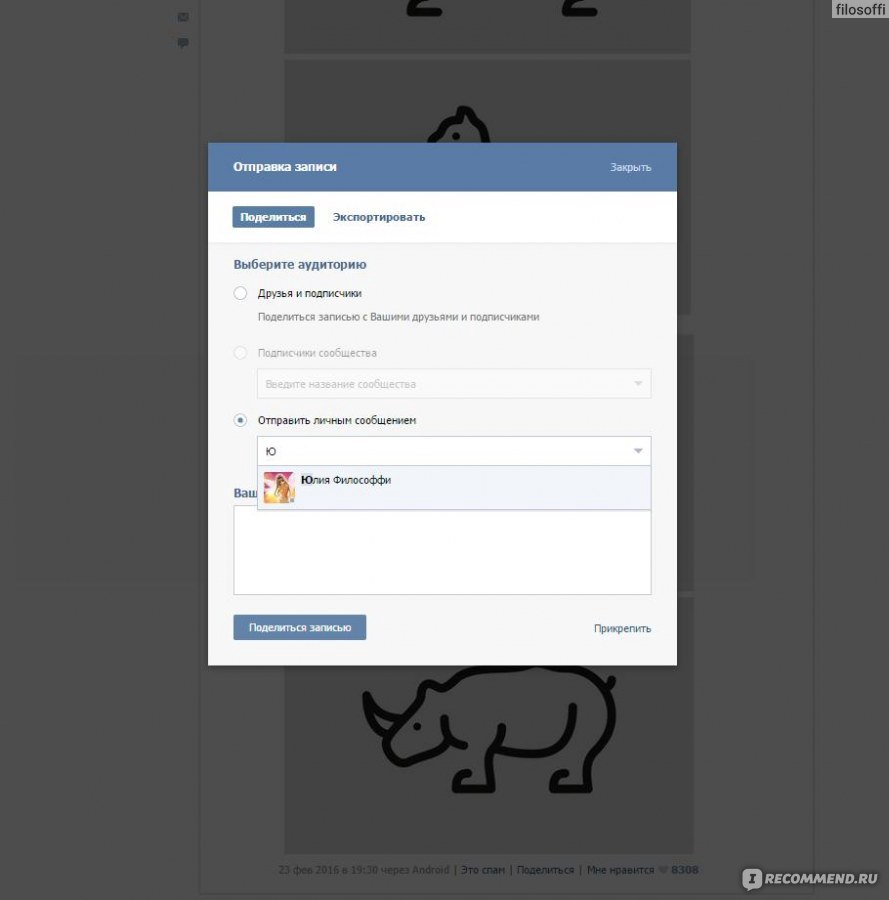
Без кубиков. Суды ясно дают понять: в целом, независимо от того, сколько вы редактируете фото, использование вами чужого изображения не является добросовестным использованием.Кроме того, простая ссылка на исходный источник фотографии в подписи не убережет вас от проблем с нарушением авторских прав. Если вы хотите изменить программу на законных основаниях, обязательно получение одного из следующих двух типов согласия:
Подразумеваемое согласие: Начнем с типичного примера, который я видел в своем почтовом ящике. Сток-фотограф отправляет макет стола в свой список рассылки, и они говорят: «Не стесняйтесь использовать это бесплатное изображение и настроить его для своего продукта! Если вы используете хэштег #____, вы даже можете увидеть свое фото в нашей ленте.«Хотя у этого стокового фотографа не было разговоров один на один ни с одним получателем, если один из получателей использует этот хэштег, получатель выразил свое подразумеваемое согласие на использование стокового фотографа в своей ленте.
Практический совет: если вы создали что-то, чем хотите поделиться в социальных сетях, включите свой @instagramhandle (например, @ paige.hulse) в само изображение и скажите об этом в подписи.
Экспресс-согласие: Еще один пример, который часто случается: что, если один из ваших любимых авторитетов в Instagram разместит красивую графику с буквами от руки, которая, по вашему мнению, идеально подойдет для вашей ленты? Если вы хотите поделиться изображением, вы должны ответить «да» на один из этих двух вариантов:
- Сказано ли в подписи что-нибудь вроде «не стесняйтесь делиться этим изображением, только убедитесь, что вы попали на мой счет»?
- Вы связались с ними и попросили разрешения, и они ответили «да»?
Выраженное согласие выдается, когда первоначальный владелец изображения конкретно сообщает вам, что вы можете использовать изображение.Чтобы быть ясным, простое прохождение этапов запроса разрешения не поможет — вам нужно действительное согласие, если возможно, в письменной форме.
Прямое согласие не должно быть трудным: это может быть так же просто, как оставить комментарий к фотографии или отправить личное сообщение с просьбой о разрешении. Когда они прямо говорят вам, что вы можете использовать изображение, вы можете смело его перепрограммировать. Однако убедитесь, что вы указали этому человеку в подписи, если он вас об этом попросит!
Не перепубликуйте приложения обо всем этом?
Нет.Неважно, используете ли вы одно из тех приложений, которые оставляют большой водяной знак на дескрипторе Instagram первоначального владельца. Использование приложения для репоста без согласия первоначального владельца не более чем информирует его о том, что вы использовали его изображение. И хотя вы думаете, что каждый инстаграммер будет благодарен за «бесплатную рекламу», это не всегда так.
Если вы используете какое-либо приложение для репоста, вы все равно должны получить явное согласие первоначального владельца, прежде чем размещать изображение.Конечно, если у вас есть согласие этого человека, использование приложения, которое оставляет водяной знак на изображении, — лучший способ указать этот источник.
Вот более осязаемый способ думать об этом: ресторану Jim’s очень нравится фотография бургера в Instagram, сделанная в ресторане Sam’s. В ресторане Jim’s также продаются гамбургеры, и они выглядят одинаково. Что плохого в том, что Джим использовал ту же фотографию на рекламном щите, говоря: «Стой, у нас лучшие гамбургеры! (Фото Sam’s Restaurant) »с логотипом Джима на всем рекламном щите?
Люди увидят отличную фотографию и поймут, что бургер звучит великолепно, и если они посмотрят достаточно близко, они технически могут увидеть, что фотография была сделана в ресторане Sam’s.Если они решат пойти в ресторан Джима, а не Сэма, действительно ли это вина Джима?
Здравый смысл подсказывает всем, что это неправильно. Что ж, перепрограммирование в Instagram — это, по сути, современная версия того же сценария. Когда вы ведете онлайн-бизнес и занимаетесь маркетингом в Instagram, использование чужого контента равносильно использованию их онлайн-маркетинга.
Но что, если я нашел идеальное фото, но не знаю, откуда оно?
Вы нашли идеальное фото в Интернете (скорее всего, на Pinterest), и вы приложили «добросовестные усилия» в поисках первоначального владельца, но вы просто не можете понять, кто был фотограф.Поскольку вы пытались, но не знаете, кому отдать должное, вы можете просто использовать изображение, верно?
К сожалению, нет. Законы об авторском праве так же важны, как если бы вы нашли фотографию в любимой учетной записи Instagram. Даже если вы не можете найти фотографа, кто-то владеет авторскими правами на него по общему праву, поэтому использование вами изображения по-прежнему регулируется законами об авторских правах.
Если вы не можете найти исходный источник, выполните расширенный поиск изображений в Google. Найдите раздел с надписью «права использования» и прокрутите вниз, пока не найдете «бесплатно для использования и совместного использования».«Это изображения, которые вы можете закрепить. Допускаются любые изображения, достаточно старые, чтобы больше не охраняться авторскими правами. Вы можете бесплатно использовать любое изображение, отмеченное как «общественное достояние».
Что делать, если кто-то публикует фотографии в Instagram из вашей учетной записи?
Точно так же, как вы будете видеть изображения других людей, которые хотели бы перепрограммировать, ваши собственные фотографии на определенном этапе, скорее всего, будут повторно опубликованы без вашего разрешения. Если вам неудобно, что этот человек использует ваше изображение, вы имеете полное право попросить его удалить его.Для этого выполните следующие действия:
- Обратитесь к человеку. В подавляющем большинстве случаев перепрограммирование было невиновным, и этот человек не осознавал, что использует вашу интеллектуальную собственность. Обвинительный тон, скорее всего, вас далеко не уведет — будьте профессиональны и вежливы, и ситуация, скорее всего, разрешится сама собой.
- Если они не ответят или решат проигнорировать ваш запрос, следующим шагом будет отправка официального письма о прекращении противоправных действий. Вы можете отправить его или нанять юриста, который отправит его от вашего имени.
- Если письмо о прекращении противоправных действий не останавливает их действия, Instagram предлагает вам использовать их онлайн-форму. С этого момента Instagram рассмотрит претензию и может удалить заявленный контент. Все действия с этого момента будут регулироваться законами DMCA.
Вкратце: создание или кредит
Лучший способ продвигать свой онлайн-бизнес в Instagram, не подвергая себя потенциальной ответственности, — это придерживаться этого простого правила: создавать или кредитовать (с согласия).
Единственный способ полностью избежать ответственности за авторские права — это использовать собственное изображение. Однако, если вы хотите перепрограммировать изображение другого пользователя, убедитесь, что вы получили явное или подразумеваемое согласие от первоначального владельца. Простого упоминания их в подписи или хэштеге будет недостаточно.
Потратив время на то, чтобы узнать, как использовать Instagram на законных основаниях, вы, вероятно, не только сделали первый шаг в построении отношений с этим другим пользователем Instagram, но и защитив свой бизнес от возможной ответственности, теперь вы сможете конфиденциально использовать платформу для продвигайте свой бизнес.
В современном онлайн-мире Instagram, возможно, является одним из самых эффективных инструментов для бизнеса. Тем не менее, при отправке изображений в Instagram есть несколько правил, которые вы должны учитывать.
Есть большая вероятность, что одно из ваших первых взаимодействий с компанией будет через социальные сети, и, скорее всего, Instagram будет одной из таких платформ. Instagram дает вам доступ к более чем 800 миллионам пользователей; кто угодно, от старого друга по колледжу, до влиятельного лица в Instagram или даже руководителей Fortune 500.
Как репостить видео или изображение в Instagram
Хотя большинство пользователей Instagram, как правило, публикуют оригинальный контент, существует множество аккаунтов, в которых представлены работы других людей. Есть несколько способов опубликовать фотографии или видео в своей ленте Instagram или Instagram Stories. Стороннее приложение также может быстро репостить изображения прямо в ваш канал.
Сделайте репост в свой канал с помощью приложения
Существует множество приложений для iOS и Android для репоста фотографий и видео в Instagram, и по большей части они предлагают аналогичные возможности.
Большинство доступных приложений бесплатны, но часто имеют дополнительные функции, ограниченные платными обновлениями.(Приложение iOS Regrammer [больше не доступно] — одна из немногих доступных опций, которые полностью бесплатны и не требуют дополнительных условий.)
Репост для Instagram
Репост для Instagram — популярный вариант, доступный как для пользователей Android, так и для iOS, а все ключевые функции приложения доступны бесплатно.
Вот как это работает:
- Используйте приложение Instagram, чтобы найти изображение или видео, которое вы хотите опубликовать.Коснитесь трех серых точек в правом верхнем углу сообщения и коснитесь Копировать ссылку
- Вы должны получить уведомление по телефону. Нажмите на уведомление Get Copied Link , чтобы открыть изображение в приложении Repost for Instagram.
- Вы можете выбрать, где будет отображаться тонкий водяной знак с именем пользователя Instagram, и выбрать между светлой или темной темой.(Чтобы полностью удалить водяной знак, вам придется заплатить обновление за 4,99 доллара).
- Нажмите Repost , и заголовок будет автоматически скопирован в буфер обмена. (Если вы повторно публикуете видео, вам, возможно, придется подождать минуту или две, пока этот шаг будет завершен.)
- В открывшемся всплывающем окне нажмите Открыть в Instagram .
- Выполните обычные шаги публикации изображения: кадрирование, добавление фильтра, нажмите и удерживайте, чтобы вставить заголовок, и нажмите Поделиться .
Изображение 1 из 3
Изображение 2 из 3
Изображение 3 из 3
Начало заголовка будет включать: #Repost @username (@get_repost) , но вы можете удалить это перед публикацией, если хотите.
Если у вас несколько учетных записей Instagram, убедитесь, что вы ищете и выбираете изображение, используя учетную запись Instagram, из которой вы хотите опубликовать.Таким образом, когда Instagram снова откроется, вы войдете в правильную учетную запись.
Скачать: Репост для Instagram для iOS [больше не доступен] | Android (бесплатно)
Репост фото с использованием скриншотов
Если вы не хотите использовать стороннее приложение, простой способ поделиться фотографией в Instagram — сделать снимок экрана на своем телефоне и загрузить его в Instagram.Тем не менее, не забудьте добавить оригинальное имя пользователя Instagram к своей подписи, чтобы вы могли должным образом указать их.
Сделайте снимок экрана
То, как вы сделаете снимок экрана, будет зависеть от того, какой у вас телефон.Создание снимков экрана на Android зависит от производителя, но наиболее распространенный метод — удерживать кнопки Side и Volume Down . Пользователи Samsung могут сделать снимок экрана, удерживая кнопки Power и Home .
Если на вашем iPhone есть физическая кнопка «Домой», вы можете сделать снимок экрана, одновременно нажав кнопки Home и Sleep / Wake .Чтобы сделать снимок экрана на iPhone X, вам нужно будет нажать кнопки Side и Volume Up .
Подготовьте снимок экрана и подпись
Вам не нужно обрезать снимок экрана перед его публикацией, так как вы можете просто панорамировать и масштабировать, чтобы показать только часть снимка экрана, который вы публикуете.
Не забудьте добавить в заголовок исходное имя пользователя фотографа, чтобы сообщить им, что вы делитесь их работой.Вы можете отметить пользователя, нажав Отметить людей при добавлении подписи.
Если вы хотите скопировать исходную подпись, вероятно, проще всего это сделать через веб-интерфейс Instagram.
Вы также можете использовать небольшой удобный трюк для публикации изображений в Instagram с помощью Chrome, если вы сохраняете изображения или снимки экрана Instagram на свой компьютер, а не на телефон.
Репост загруженных видео
Если вы хотите репостить видео, вы также можете сначала загрузить его из Instagram.Вы можете загрузить видео из Instagram на свой телефон или компьютер несколькими способами:
- Вы можете создать правило с помощью IFTTT и автоматически загружать любые понравившиеся видео из Instagram.
- Загрузите видео на свой телефон с помощью приложения QuickSave для Android для Instagram или приложения для iOS Repost для Instagram Photo Video (оба приложения также имеют встроенные функции репоста).
- Или загрузите видео с помощью такого веб-сайта, как Dredown. Этот сайт работает в настольных и мобильных браузерах. Если вы загрузите его на свой рабочий стол, вам придется перенести видеофайл на свой телефон.
Получив видео на свой телефон, вы можете опубликовать его в Instagram, как и любое другое видео, используя те же рекомендации, приведенные выше для создания субтитров и тегов.
Репост в свои истории
Если вы хотите повторно опубликовать изображение или видео в своих историях Instagram, Instagram включил эту функцию в приложение.Когда вы найдете сообщение, которое хотите добавить в свои истории, сделайте следующее:
- Нажмите кнопку Отправить прямо под изображением.
- Вверху списка нажмите Добавить сообщение в свою историю .
- Изображение откроется в интерфейсе Instagram Stories с дескриптором пользователя Instagram, включенным под фотографией. Вы можете добавлять стикеры, текст и многое другое. Вы можете, например, использовать текстовую функцию, чтобы отметить пользователя Instagram, чтобы он был уведомлен о том, что вы добавили его изображение в свои истории.
- Нажмите кнопку + , чтобы опубликовать свою историю.
Изображение 1 из 3
Изображение 2 из 3
Изображение 3 из 3
Видео, размещенные в ваших историях, не будут воспроизводиться, пока ваши подписчики не коснутся исходного сообщения и не откроют его.
Также стоит отметить, что, хотя эта функция может быть доступна для всех, если у пользователя Instagram отключена опция, вы не сможете публиковать их изображения в своих историях.
Чтобы проверить, включена ли у вас функция, перейдите в раздел «Настройки »> « Повторный совместный доступ к историям» > Разрешить повторный доступ к веб-каналам и убедитесь, что эта функция включена.
Не забывайте об авторских правах!
При репосте контента других людей следует помнить о нескольких вещах.Не всем нравится, когда их контент репостят в Instagram, поэтому будьте готовы к тому, что кто-то может обратиться к вам и попросить удалить его изображение.
И когда вы делаете репост чужого контента, обязательно указывайте его имя пользователя в заголовке.Таким образом, ваши подписчики могут перейти в свою ленту и увидеть больше их работ, а также они будут уведомлены о том, что вы разместили их фото или видео.
Если вы ищете больше способов оживить свою ленту в Instagram, узнайте, как сделать свои истории в Instagram более интересными, и попробуйте несколько приложений Instagram, которые должны использовать все.
Как сделать репост в Instagram
Не знаете, как сделать репост в Instagram? Вы пришли в нужное место.
Социальные сети — это все о совместном опыте.
В Instagram эти важные моменты возникают из тщательно отснятых фотографий и видео в вашей ленте новостей. У каждого пользователя IG есть свой персонализированный поток визуальных материалов, способных развлечь и проинформировать свою аудиторию.Но что происходит, когда вы хотите поделиться контентом, который создавали не вы?
В Twitter есть ретвит, а в Facebook есть кнопка «Поделиться», но сделать репост в Instagram не так просто. Здесь нет опции «нажать, чтобы поделиться».
К счастью, сделать репост в Instagram не так сложно, как кажется.
Все очень просто!
Когда вы закончите читать, у вас будет вся необходимая информация, чтобы стать профессионалом #Regramming.
Преимущества репоста контента Instagram
Instagram затрудняет репостинг контента, которым поделились другие бренды, пользователи и влиятельные лица.
Тем не менее, несмотря на отсутствие встроенной кнопки #Regram в приложении IG, многие бренды и влиятельные лица полагаются на репостинг как на стратегию, которая поможет им увеличить количество подписчиков и укрепить репутацию.
Почему? Потому что это позволяет вам использовать преимущества пользовательского контента (UGC).
UGC до 76% более надежен, чем брендированная реклама, что делает его отличным решением для всех, кто хочет повысить ценность и доверие к своей ленте в Instagram, не нарушая при этом денег.Узнайте, как делать репосты в Instagram:
- Дает вам отличный способ связаться с влиятельными лицами и потенциальными партнерами.
- Расширяет ваш охват до новых потенциальных клиентов
- Помогает вам делиться более разнообразным выбором интересного контента.
Есть три варианта, доступные для брендов и инстаграммеров, которые хотят #Repost:
1. Как сделать репост в Instagram с IG Stories
Летом 2018 года Instagram сделал небольшое обновление своей функции «Истории».
Теперь, когда кто-то упоминает вас в истории, вы можете мгновенно репостить этот контент, добавив видео или фото в свои истории IG.
Эта функция, известная как публикация @Mention, происходит, когда вы отмечаете кого-либо в своем контенте Instagram. В приложении вы увидите всплывающее окно, в котором вы узнаете, что упомянутые пользователи могут публиковать вашу историю в течение 24 часов. Если вы решили мгновенно репостить чужой контент в своей истории IG, вы также можете добавить к изображению стикеры, текст и другие функции.
Совместное использование @Mention доступно только для общедоступных учетных записей и дает вам только один тип контента для работы. Однако это отличный способ начать знакомство с материалами, созданными пользователями.
2. Как сделать репост в Instagram вручную
Если вы хотите, чтобы ваш Regram работал дольше 24 часов, вам нужно выйти за рамки функции «Истории». Один из самых популярных способов сделать репост в Instagram — вручную сделать снимок экрана понравившегося контента на вашем смартфоне.
Все, что вам нужно сделать, это сделать снимок экрана и обрезать контент так, чтобы у вас осталось только изображение. Например, если бы я хотел репостить это изображение с @ BestFoodPost.s, я бы вырезал все, кроме фотографии четырех восхитительных молочных коктейлей.
После кадрирования фотографии вы можете просто нажать на кнопку камеры, чтобы опубликовать изображение обратно в Instagram вместе с подписью, указывающей на исходный постер, в данном случае: @ BestFoodPost.s. Не забудьте добавить в заголовок все релевантные ключевые слова и хэштеги, например #Regram, затем нажмите кнопку Поделиться .
Ручной метод создания снимков экрана работает только со статическими изображениями, поэтому вы не сможете использовать этот метод для репоста видео.
3. Как сделать репост в Instagram с помощью стороннего приложения
Поскольку Instagram не предлагает перепрограммирование в качестве официальной функции, вам, возможно, придется обратиться за помощью к стороннему программному обеспечению. К счастью, существует множество приложений, в том числе:
Самое замечательное в использовании сторонних приложений для репостов в Instagram состоит в том, что многие из них позволяют загружать и повторно публиковать видео, а также изображения.Это сэкономит вам много времени и усилий, обычно связанных с загрузкой клипов из Instagram.
Чтобы использовать одно из вышеперечисленных приложений, загрузите инструмент, затем:
- Нажмите на три точки или кнопку «Настройки» в правом верхнем углу приложения IG
- Нажмите на Копировать URL-адрес общего доступа
- Откройте приложение для репоста
- Появится недавно выбранный вами контент
- Нажмите Repost и выберите Импорт в Instagram
Еще раз не забудьте добавить исходный кредит к своему изображению перед его публикацией.
Как сделать репост в Instagram — передовой опыт
Хотя существует множество способов сделать репост в Instagram, это не то же самое, что просто # ретвитнуть что-то или поделиться на Facebook.
Условия использования Instagram очень конкретны, и вы должны убедиться, что ваши привычки публикации не нарушают права других людей. Это означает, что вы не можете просто взять картинку и заявить ее как свою. Вместо этого вам нужно запросить разрешение на повторную публикацию понравившегося вам контента:
- Комментируя сообщение
- Отправив исходному постеру прямое сообщение
- Связь по электронной почте
Подумайте об этом так; Вы же не стали бы использовать работы фотографа, не спросив сначала их разрешения, верно?
Вот еще несколько вещей, о которых следует помнить, если вам интересно, как сделать репост в Instagram правильным способом .
1. Избегайте редактирования изображения
В идеале, когда #Regramming вашего контента, ваша цель должна заключаться в том, чтобы поделиться изображением в его первоначальной форме. Это означает, что вы уменьшаете риск обидеть кого-то, изменив работу. Конечно, вам может потребоваться обрезать фотографию или уменьшить размер видео, чтобы опубликовать его, но воздержитесь от добавления каких-либо дополнительных фильтров или удаления чего-либо.
Если вы чувствуете, что вам действительно нужно сохранить и отредактировать фотографию, сначала спросите разрешения у оригинального фотографа.Убедитесь, что вы можете объяснить, почему вы считаете, что изображение нужно изменить.
2. Всегда отдавайте должное
Если вы считаете, что посты другого пользователя Instagram заслуживают того, чтобы делиться ими, не забудьте поблагодарить их. В конце концов, они потратили время и усилия на создание фантастического контента #IG, и они заслуживают признания за свой тяжелый труд. Вот несколько способов, которыми вы можете указать:
- Фото @Username
- Кредит: @Username
- Захвачено @Username
Как правило, просто пометить пользователя на изображении недостаточно, потому что это неочевидно достаточно способ предоставления атрибуции.Тем не менее, вам может сойти с рук хэштег #Regram рядом с именем человека, чей контент вы перепубликуете, поскольку @Glamourmag сделал здесь:
В конечном итоге идея состоит в том, чтобы показать, что вы этого не сделали. создайте или сделайте снимок самостоятельно.
3. Сосредоточьтесь на репосте #Valuable Content
Трудно сказать, насколько популярным будет какое-либо сообщение, пока вы его не разместите. Однако вы можете быть уверены, что любой, кого вы #Regram захотите проверить ваш профиль.Они могут даже репостить часть вашего контента, что может помочь расширить охват для новых потенциальных подписчиков.
Имея это в виду, имеет смысл использовать весь потенциал ваших реграммов. Не делитесь контентом, который, как вы знаете, понравится вашим подписчикам. Убедитесь, что вы сосредоточены на получении контента из учетных записей, к которым вы хотите подключиться в будущем. Например, если вы представляете компанию B2B и надеетесь привлечь нового важного клиента, вы можете перепостить контент этого потенциального лида. Как вариант, вы можете сделать репост материала влиятельного лица, которого вы хотели бы однажды поработать со своим брендом.
Например, эта Regram от @Plated может открыть дверь для нового соединения с влиятельным лицом @LifeAsAGriffin:
Как сделать репост в Instagram
Репостить контент в Instagram сложнее, чем просто поделиться постом в Facebook или ретвитнуть что-то — но это не невозможно.
Если вы справитесь с тем фактом, что вам нужно либо поделиться любимым контентом в Instagram Story, либо вручную перепостить его, либо использовать стороннее приложение, тогда вы можете начать открывать возможности IG, созданного пользователями. содержание в кратчайшие сроки.
Репосты видео, изображений и цитат в Instagram могут стать мощным способом продемонстрировать свою уникальную личность и наладить хорошие отношения с целевой аудиторией.

 Он выглядит как маленький рупор и находится рядом с кнопкой «Мне нравится». На этот значок нужно нажать один раз.
Он выглядит как маленький рупор и находится рядом с кнопкой «Мне нравится». На этот значок нужно нажать один раз.

 Закрепляем запись на стене ВКонтакте. В статье описывается способы и особенности закрепления записей Вконтакте на странице и в группе.
Закрепляем запись на стене ВКонтакте. В статье описывается способы и особенности закрепления записей Вконтакте на странице и в группе. Часто это может быть какая-то новость, смешной видеоролик или выход музыкального альбома любимого исполнителя.
Часто это может быть какая-то новость, смешной видеоролик или выход музыкального альбома любимого исполнителя.